怎么批量修改文件后缀名格式 Win11批量修改文件名的操作步骤
在日常工作和生活中,我们经常会遇到需要批量修改文件后缀名格式的情况,特别是在使用Win11操作系统时,如何批量修改文件名成为了一个常见的需求。通过简单的操作步骤,我们可以轻松实现批量修改文件后缀名格式的目的,提高工作效率。接下来让我们一起来了解Win11批量修改文件名的操作步骤。
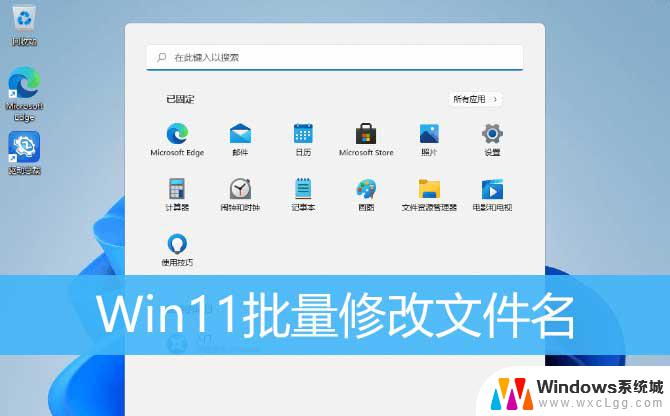
Win11批量修改文件名1、文件太多的情况下,如果一个个来修改文件名。会是个很麻烦,还有浪费时间的事情;
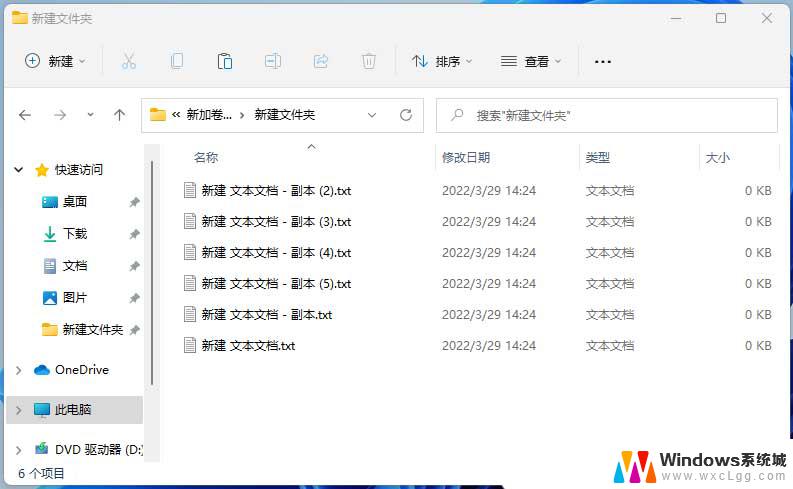
2、右键空白处,在打开的菜单项中。选择新建文本文档,并输入以下代码:
@echo offset a=00setlocal EnableDelayedExpansionfor %%n in (*.txt) do (set /A a+=1ren "%%n" "一键重装系统文章!a!.txt"
注:画红线的地方,是可以自行修改的参数,.txt文件格式和想要修改为的文件名,!a!为编号,不需要更改。
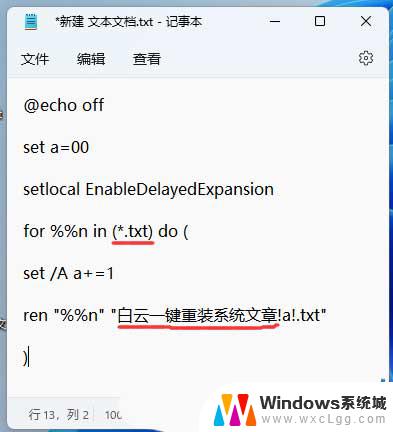
3、另存为这个文件到需要批量修改文件名的文件夹,自定义个文件名。编码要选择为ANSI,再点击保存;
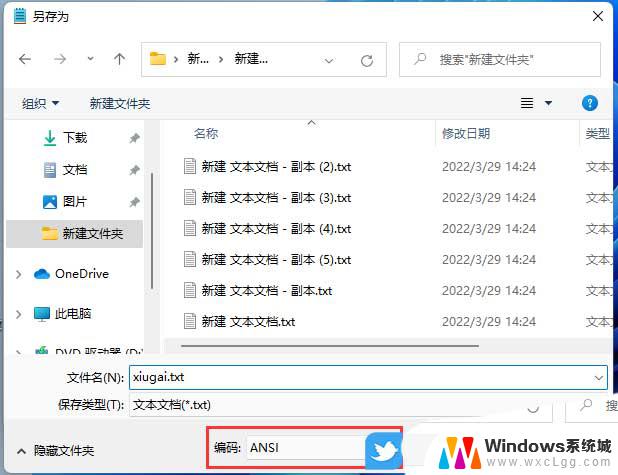
4、对刚才的文件进行重命名,修改后缀为 .bat 的批处理程序;

5、双击这个名称为 xiugai.bat 批处理程序,即可对文件名完成批量修改;
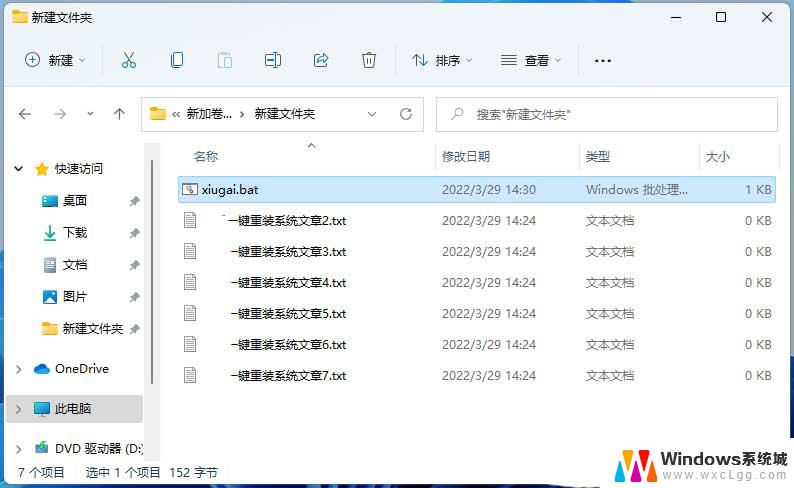
Win11批量修改文件后缀名1、右键空白处,在打开的菜单项中。选择新建文本文档,并输入以下代码:
ren *.txt *.mkv
意思是将后缀名为 .txt 的文件改为 .mkv文件
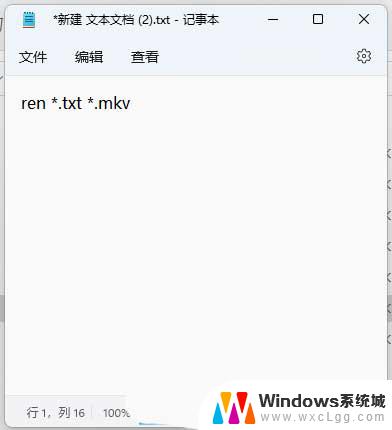
2、对刚才的文件进行重命名,修改后缀为 .bat 的批处理程序;
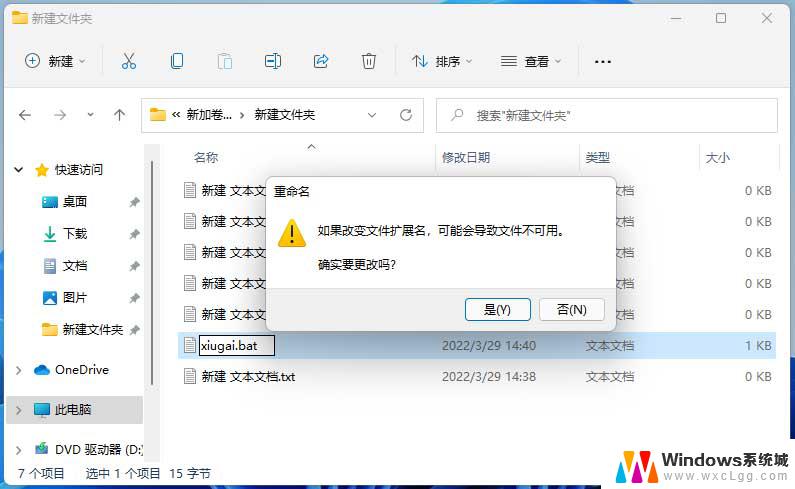
3、双击这个名称为 xiugai.bat批处理程序,即可对文件后缀名完成批量修改;
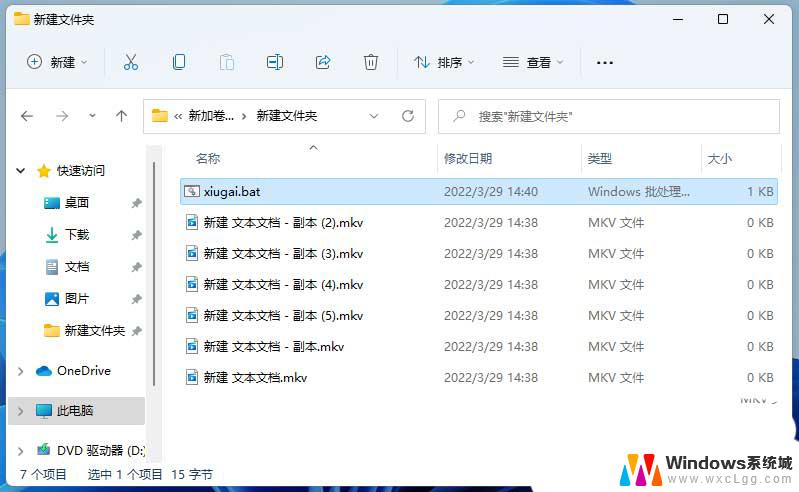
windows11怎么显示文件后缀名? win11显示后缀名的两种方法
Win11用户配置文件怎么设置? win11用户配置文件恢复技巧
win11删除的文件怎么恢复? win11恢复已删除文件的多种方法
以上就是关于如何批量修改文件后缀名格式的全部内容,如果有遇到相同情况的用户,可以按照这个方法来解决。
怎么批量修改文件后缀名格式 Win11批量修改文件名的操作步骤相关教程
-
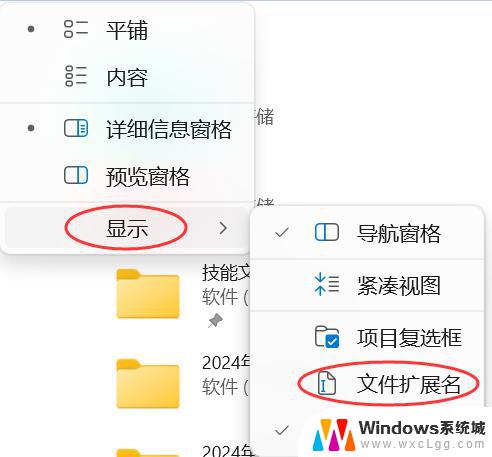 win11怎么更改文件格式后缀名 win11文件后缀名修改步骤
win11怎么更改文件格式后缀名 win11文件后缀名修改步骤2025-01-20
-
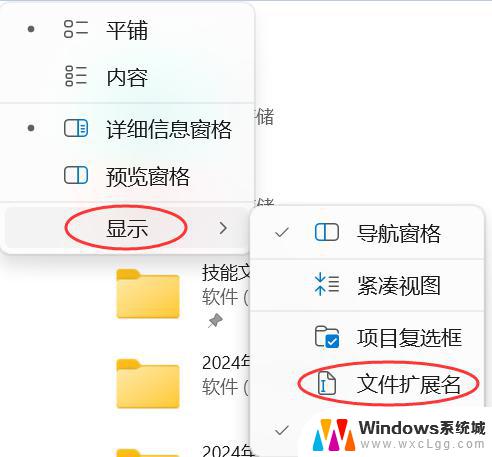 win11文件后缀怎么更改 win11怎么批量修改文件后缀
win11文件后缀怎么更改 win11怎么批量修改文件后缀2024-12-27
-
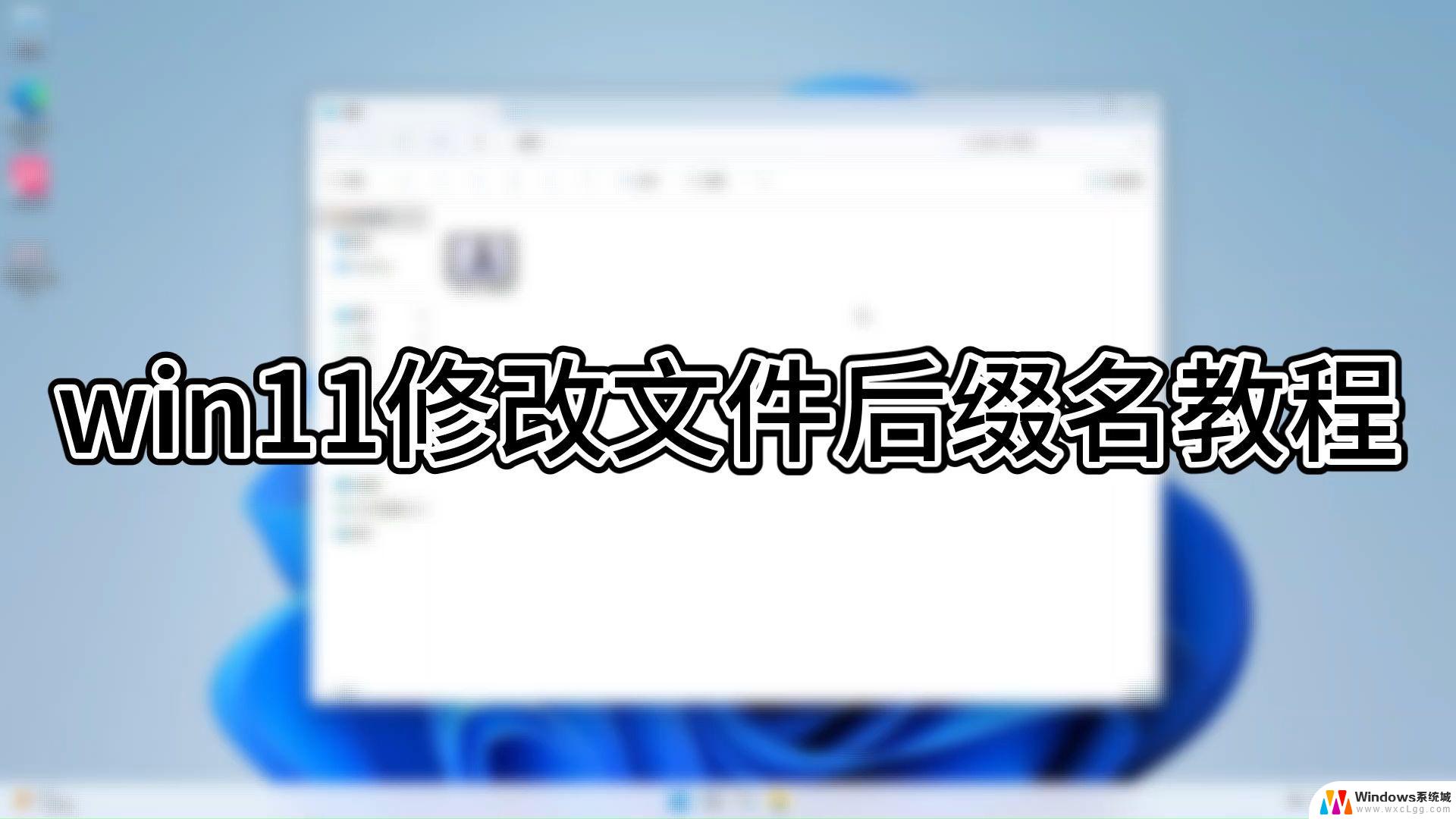 win11改变文件后缀 win11怎么批量修改文件后缀
win11改变文件后缀 win11怎么批量修改文件后缀2024-11-04
-
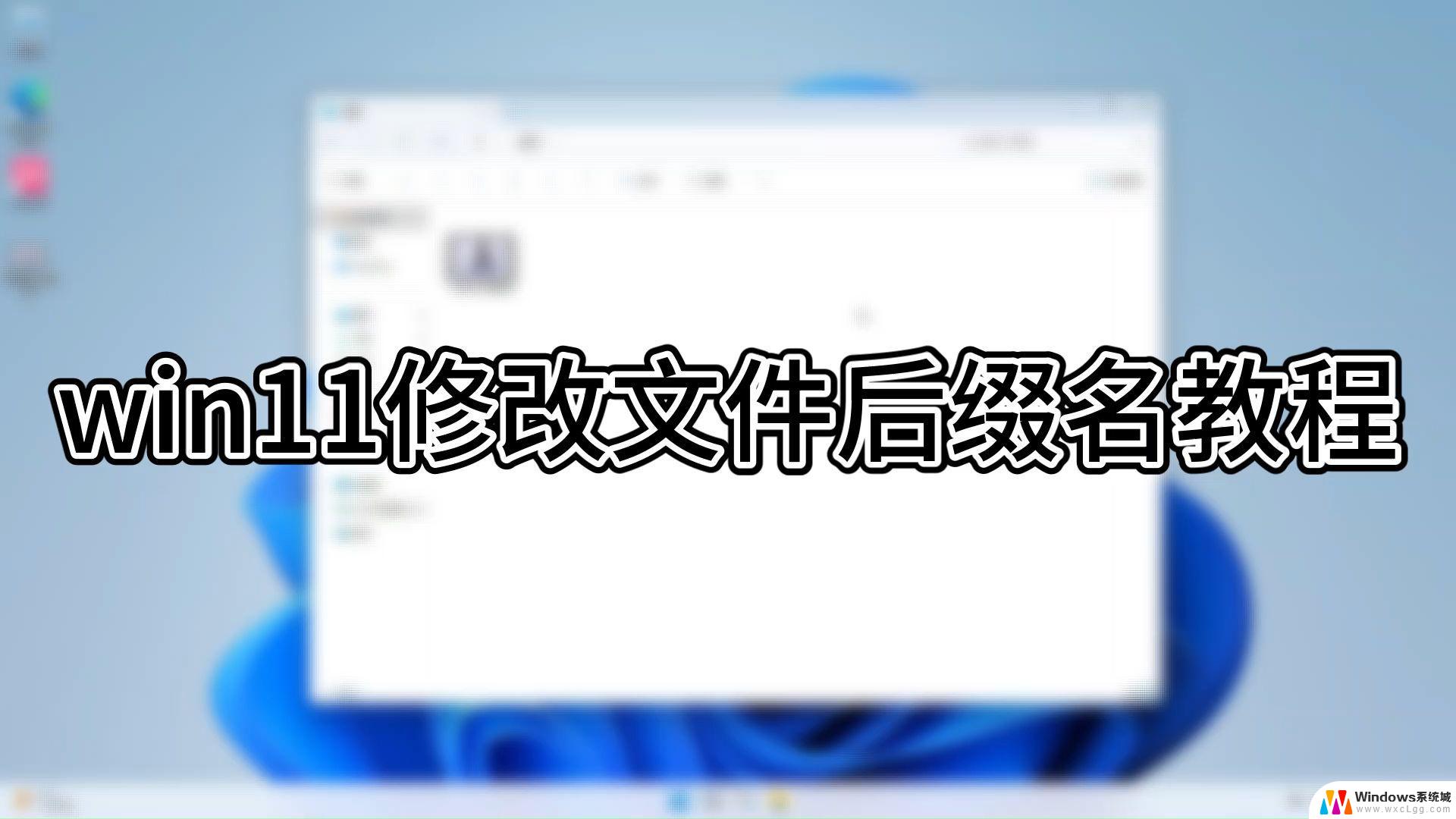 win11怎么改文档后缀 win11怎么批量修改文件后缀
win11怎么改文档后缀 win11怎么批量修改文件后缀2024-11-02
-
 win11如何修改后缀名 win11文件后缀名修改步骤
win11如何修改后缀名 win11文件后缀名修改步骤2025-01-11
-
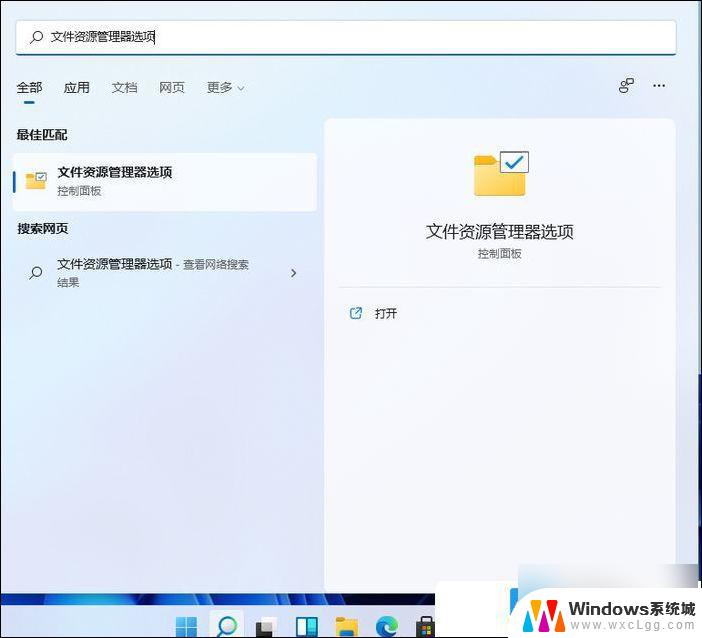 怎么设置win11文件显示后缀 Win11文件后缀名修改方法
怎么设置win11文件显示后缀 Win11文件后缀名修改方法2024-11-18
- win11如何改文件格式后缀 win11文件后缀修改方法
- win11怎么改后缀名 Windows11如何更改文件后缀名
- win11直接改文件后缀 win11文件后缀修改教程
- win11怎么给文件改后缀 win11文件后缀修改教程
- win11怎么查看电脑的物理地址 电脑物理地址查询方法
- win11屏幕和休眠不按设置 win11禁止休眠设置方法
- window11 忘记密码 笔记本电脑忘记密码怎么办快速解决
- win10怎么删除更新win11的文件 win11如何删除更新文件
- windows11关闭ipv6 Windows11 怎么屏蔽 ipv6
- win11托盘图标更改 Win11系统托盘图标设置方法
win11系统教程推荐
- 1 win11直接改文件后缀 win11文件后缀修改教程
- 2 window11 忘记密码 笔记本电脑忘记密码怎么办快速解决
- 3 win10怎么删除更新win11的文件 win11如何删除更新文件
- 4 win11找不到别人的共享打印机 win11无法共享打印机的解决方法
- 5 重置 win11的网络 Win11网络重置步骤
- 6 联想win11系统清理c盘 win11清理c盘垃圾步骤
- 7 win11excel调行高卡死 excel打开很卡怎么办
- 8 win11新电脑设置不更新系统 windows11系统不更新怎么办
- 9 win11连接电视投屏 win11投屏到电视机操作步骤
- 10 win11怎么设置任务栏不自动合并 Win11任务栏不合并显示怎么设置